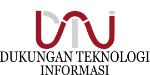Panduan Mengatasi Kendala Aktivasi Microsoft 365 di macOS
Apakah kamu pernah menemukan pesan error berikut?
Pesan Error “0xD000000C” saat Aktivasi Microsoft 365 di Mac
“Sistem meminta Anda masuk menggunakan akun yang sah. Kode kesalahan: 0xD000000C.”
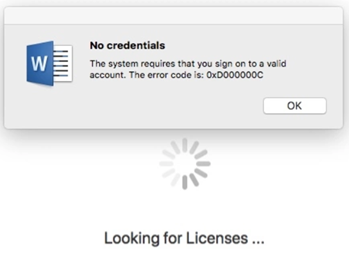
Untuk mengatasinya, lakukan langkah berikut:
- Pastikan koneksi internet di Mac berjalan normal dengan membuka browser dan mencoba memuat halaman web.
- Keluar dari seluruh akun Microsoft 365 Telkom University yang sedang aktif di aplikasi, lalu tutup semua aplikasi Microsoft 365.
- Restart perangkat.
- Setelah itu, buka kembali salah satu aplikasi Microsoft 365 dan login menggunakan akun Microsoft 365 Telkom University.
Pesan Error “0x8A010101” saat Aktivasi Microsoft 365 di Mac
Jika muncul error dengan kode 0x8A010101, coba ikuti panduan berikut:
1. Pastikan Anda menggunakan akun Microsoft 365 Telkom University.
2. Periksa kembali bahwa aktivasi yang dilakukan memang untuk Microsoft 365 versi Mac.
3. Bila sebelumnya ada aplikasi bawaan Microsoft Office di Mac, hapus terlebih dahulu semua aplikasi tersebut (Word, Excel, PowerPoint, OneNote, Outlook, Microsoft Teams, OneDrive), kemudian instal ulang Microsoft 365 Telkom University.
- Untuk mengunduh, login ke www.office.com, lalu klik Install Microsoft 365 Apps di sisi kanan.
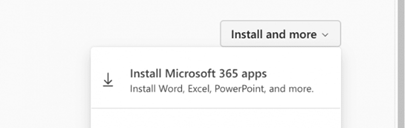
4. Pilih Install Office untuk melanjutkan.
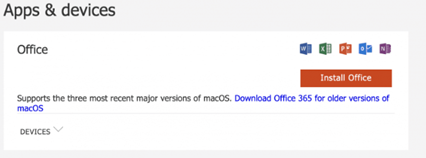
Catatan: Jika Anda menghapus Office bawaan Mac, maka lisensi default dari Macbook akan ikut hilang. Pertimbangkan hal ini sebelum melakukan uninstall.
Pesan Error “0xD0001043” saat Aktivasi Microsoft 365 di Mac
Pesan yang ditampilkan: “Terjadi kesalahan yang tidak diketahui. Kode kesalahan: 0xD0001043.”
Masalah ini biasanya disebabkan oleh kendala server. Solusi yang bisa dicoba:
- Restart Mac lalu ulangi proses aktivasi.
- Jika masalah masih muncul, lakukan langkah berikut:
- Hapus (uninstall) Microsoft 365 dari Mac.
- Instal ulang aplikasi dari Office.com.
- Buka salah satu aplikasi Microsoft 365 (Word, Excel, PowerPoint).
- Login menggunakan akun Microsoft 365 Telkom University.
Pesan Error “0xD000001c” saat Aktivasi Microsoft 365 di Mac
Jika saat aktivasi muncul error 0xD000001c, biasanya penyebabnya adalah nama perangkat Mac Anda mengandung karakter yang tidak valid sehingga tidak dapat dikenali server.
Cara memperbaikinya:
- Klik ikon Apple di menu bar > Preferensi Sistem > Berbagi.
- Pada kolom Nama Komputer, ubah nama Mac dengan menghapus karakter yang tidak valid.
- Tutup jendela, kemudian restart perangkat.
- Coba aktifkan kembali Microsoft 365 (Word, Excel, PowerPoint).